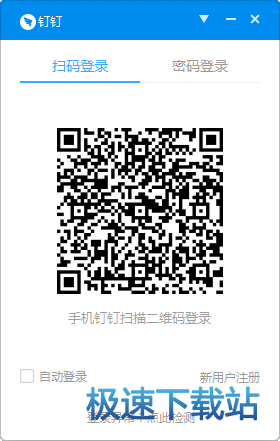钉钉怎样进行直播上课
时间:2022-03-27 10:30:51 作者:无名 浏览量:48
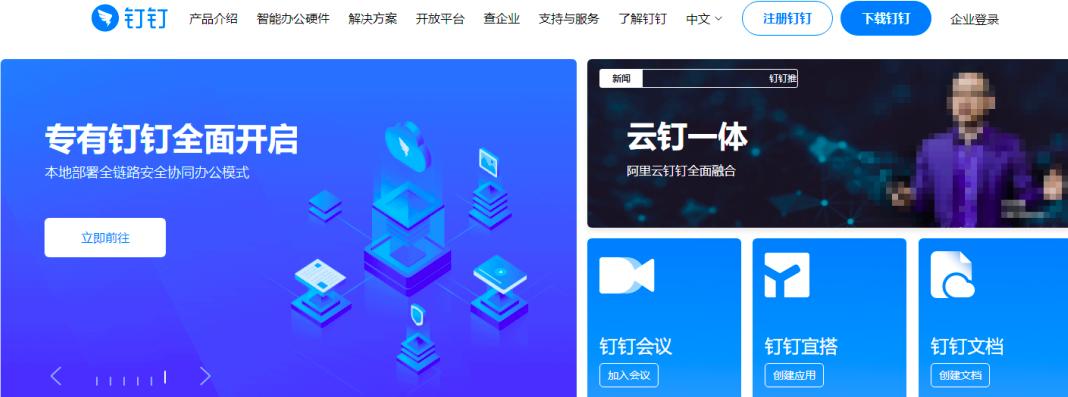
近期,有的小伙伴就想要学习一下使用钉钉来进行直播上课的方法,因为自己从来没有接触过这个方面的内容,因此怎么使用钉钉直播上课,直播课堂时如何操作,成了很多小伙伴们心中的疑惑。下面小编就来为大家介绍一下具体的方法,希望能够对大家有所帮助。
钉钉直播怎么上课
第一步,打开钉钉软件并登录到自己的账号当中,然后点击界面上方的【电话】图标。
第二步,接着点击发起直播选项,然后选择一个群组,如果没有可以选择的群组的话,需要先创建一个群聊,然后之后选择创建好的这个群聊。
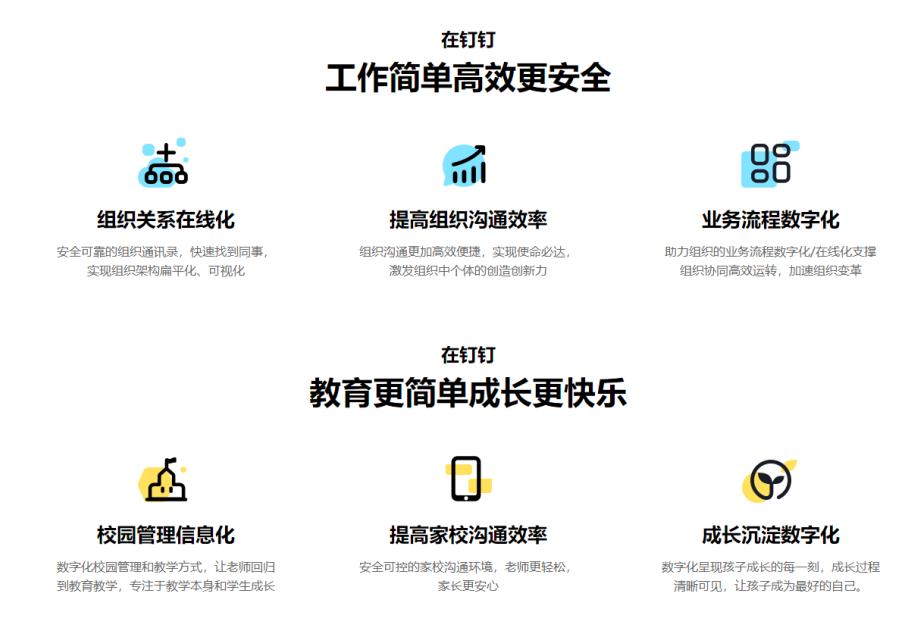
第三步,接着就进入到直播的主题当中了,点击【开始直播】,等待倒计时结束后,就可以使用钉钉直播课堂开始讲课了。
钉钉直播课堂如何操作
想要使用钉钉进行直播上课的话,建议大家尽量使用电脑版的钉钉来进行直播,因为这样可以让学生看到课件的内容,例如讲解的ppt、文档等内容,当然整体的操作体验也更好一些。
①钉钉在进行直播上课前,需要先创建一个班级群,然后点击发起直播。

②直播发起后,接着输入直播的主题,比如英语课,然后再选择屏幕的分享模式,接着学生就可以看到电脑屏幕了。同时,还可以开启直播回放以及连麦,连麦的话能够和学生尽兴互动,而直播回放的话,可以方便学生进行线下课程的观看。
③接着点击创建直播,进去到直播的准备界面当中后,可以先设置一下声音,然后打开露脸,这样学生就可以看到了。
以上,就是小编为大家总结的关于钉钉直播上课的方法以及直播课堂操作的方法介绍了。
钉钉 4.6.36.8 官方版
- 软件性质:国产软件
- 授权方式:免费版
- 软件语言:简体中文
- 软件大小:127555 KB
- 下载次数:5006 次
- 更新时间:2022/3/28 9:02:49
- 运行平台:WinAll...
- 软件描述:钉钉是一款内网的聊天工具,是新一代的团队沟通方式,引领高效沟通新潮流! 单聊和群... [立即下载]
相关资讯
相关软件
电脑软件教程排行
- 破解qq功能和安装教程
- 怎么将网易云音乐缓存转换为MP3文件?
- 比特精灵下载BT种子BT电影教程
- 微软VC运行库合集下载安装教程
- 土豆聊天软件Potato Chat中文设置教程
- 怎么注册Potato Chat?土豆聊天注册账号教程...
- 苏宁豆芽特色介绍及功能板块
- 浮云音频降噪软件对MP3降噪处理教程
- 英雄联盟官方助手登陆失败问题解决方法
- 蜜蜂剪辑添加视频特效教程
最新电脑软件教程
- 腾讯会议如何改头像
- 搜狗高速浏览器兼容性站点添加方法
- 如何在搜狗浏览器上查看保存的账号密码
- 如何用驱动精灵修复声音?
- 酷狗音乐怎么取消自动续费
- 百度网盘自动续费的会员如何取消
- 23451看图王如何修改图片大小
- 2345看图王如何压缩图片
- 360软件管家设置下载路径的方法
- 腾讯电脑管家怎么拦截广告
软件教程分类
更多常用电脑软件
更多同类软件专题